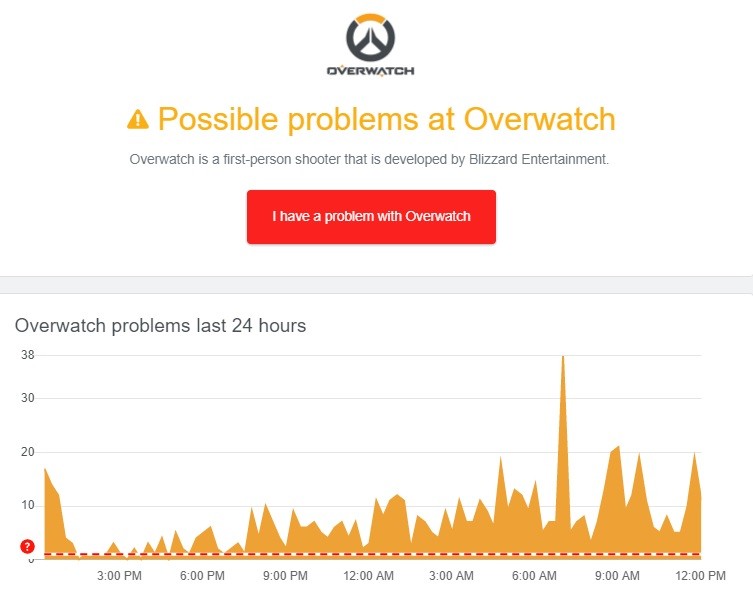Буквально только что PS4 на этапе запуска Overwatch вдруг выдала ошибку BN-564, на чем собственно этот самый запуск и завершился, что, само собой, совершенно не радовало.
Путем непродолжительного гугления инфы на предмет выяснить, что за ошибка такая, и что с нею дальше делать, удалось выяснить следующее.
Во-первых, BN-564 замечена только в версии Overwatch для PlayStation 4, и со стороны пользователей Xbox One и ПК жалоб на неё пока не поступало.
В-вторых, когда игра выдает BN-564 именно на этапе загрузки (что у нас и произошло), то первым делом следует проверить текущий статус сервера Overwatch, поскольку весьма вероятно, что разработчики закрыли сервер на время очередного «техобслуживания».
Не пропустите: ПРОБЛЕМЫ OVERWATCH 2: ЧТО ЕСТЬ И КАК УСТРАНИТЬ
В таком случае достаточно, к примеру, заглянуть в официальный твиттер @BlizzardCS, где саппорт обычно предупреждает о всяких maintenance-ах. Ну, и если ремонт таки проводится, то тогда делать ничего не нужно, а нужно просто немного подождать.
Однако, и это в-третьих, ели серверы функционируют нормально, а разрабы со своей стороны никаких мероприятий не затевали, то есть существенная вероятность того, что причина сбоя кроется где-то на стороне игрока, то есть у вас. Следовательно, возвращаемся к вопросу,..
что делать, когда Overwatch на PS4 не загружается и выдает ошибку с кодом BN-564
Как оказалось, ничего сложного: надо только отключиться на время от своего аккаунта Blizzard на своей же PlayStation 4. А делается это, напомним, следующим образом:
- переходим на сайт Battle.net;
- там открываем «Параметры» учетной записи;
- на странице «Обзор учетной записи» жмем «Подключения«;
- в списке прикрепленных аккаунтов находим Playstation и жмем кнопку «Открепить» рядом.
Не пропустите: ОШИБКА CE-34878-0 В CALL OF DUTY НА PS5 И PS4: И СНОВА О НЕЙ [ДОПОЛНЕНО]
После этого закрываем Overwatch на консоли и потом заходим в игру по-новой. Ошибка BN-564 больше появляться не должна. Заново привязать учетку Blizzard к своей PlayStation (если понадобится) можно там же, в разделе «Подключения» в «Параметрах» аккаунта.
Жмем кнопку «Прикрепить» рядом с названием «PlayStation» в списке доступных учеток, далее система автоматом перекинет вас на сайт PlayStation, где надо залогиниться и подтвердить привязку аккаунтов. На всё, про всё — полторы минуты.
Если вы играете в Overwatch, то, возможно, вы столкнулись с кодом ошибки BN-564 при попытке запустить игру или не столкнулись с ним. Подтверждено, что эта проблема затрагивает людей, играющих на ПК с Windows. Эта ошибка в первую очередь связана с ошибками сервера. Теперь мы можем подтвердить, что, хотя проблемы с сервером являются основной проблемой, существуют и другие проблемы. Но не волнуйтесь, мы собираемся объяснить все в этой статье для вашего более глубокого понимания.
Что такое ошибка BN-564 Overwatch?
Исходя из того, что мы уже собрали, код ошибки вызван простоем сервера. Однако это не для всех. Иногда нужно, помимо прочего, отключить их учетную запись Blizzard, чтобы снова все исправить.
Приведенный ниже список должен помочь пользователю решить проблему в кратчайшие сроки, поэтому не торопитесь, чтобы прочитать содержимое:
- Проверьте, не работают ли серверы Overwatch
- Отключите свою учетную запись Blizzard прямо сейчас
- Переустановите Overwatch на свой Xbox One
1]Проверьте, не работают ли серверы Overwatch.
Хорошо, поэтому первое, что вам нужно сделать здесь, это проверить, не работают ли серверы. Есть несколько способов сделать это. Например, вы можете следить за официальными страницами Overwatch в социальных сетях в Twitter, Facebook и Instagram.
Если серверы не работают, то есть большая вероятность, что компания сделает публичное заявление, чтобы успокоить своих поклонников. Есть несколько веб-сайтов, которые могут помочь вам определить, не работает веб-сайт или служба. Вы могли бы посетить Отчет о сбое слишком. Это веб-сайт, предназначенный для того, чтобы показать, не работают ли серверы компании. Нажмите кнопку «Компании» в правом верхнем углу, чтобы получить список всех поддерживаемых.
2]Отключите свою учетную запись Blizzard прямо сейчас
Если вы можете подтвердить, что проблемы с сервером не являются причиной этой проблемы, мы предлагаем снять лайк с вашей учетной записи Blizzard, что приведет к выходу из вашей учетной записи на всех устройствах.
Несколько игроков Overwatch дали понять, что этот метод может исправить код ошибки BN-564, так что давайте молиться, что это действительно так.
Чтобы отменить связь с вашей учетной записью Blizzard, вы должны сначала открыть приложение Batte.net и обязательно войти в систему с учетной записью, на которую повлияла ошибка BN-564. Оттуда щелкните значок Blizzard в верхнем левом углу, затем выберите «Управление учетной записью».
Оттуда прокрутите вниз до пункта «Проверка безопасности» и нажмите «Безопасность». Перейдите непосредственно к «Последние действия в системе», затем выберите «Выйти из системы на всех устройствах». Снова войдите в систему с затронутой учетной записью и проверьте, исчезла ли ошибка BN-564.
3 Переустановите Overwatch на Xbox One
В его нынешнем виде последний вариант — просто переустановить игру. Это должно вернуть Overwatch к состоянию по умолчанию, что в конечном итоге решит проблему раз и навсегда. По крайней мере, мы на это надеемся, поэтому, пожалуйста, дайте нам знать в разделе комментариев, если переустановка игры сработала для вас.
ЧИТАЙТЕ: Как исправить код ошибки Xbox One 0x800c0008.
.
Некоторые игроки Overwatch сталкиваются с кодом ошибки BN-564 при первоначальном запуске, когда игра пытается подключиться к серверам. Подтверждено, что эта проблема возникает во всех последних версиях Windows, включая Windows 7, Windows 8.1 и Windows 10.
Ошибка Overwatch BN-564
После тщательного изучения этой конкретной проблемы выясняется, что существует несколько различных сценариев, которые могут вызвать этот код ошибки. Вот краткий список потенциальных виновников:
- Проблемы с сервером Overwatch — этот конкретный код ошибки часто связан с проблемой сервера. Возможно, инфраструктура Blizzard в настоящее время не работает или серверы подбора игроков в Overwatch в настоящее время испытывают проблемы с эмитентами. Если вы действительно имеете дело с проблемой сервера, единственное, что вы можете сделать, это подождать, пока вовлеченные разработчики исправят проблему.
- Отключение учетной записи Blizzard. Как выяснилось, есть сбой, который может вызвать этот код ошибки. Если ваша учетная запись Blizzard подключена к нескольким устройствам одного типа (2 консоли или 2 ПК), вы можете ожидать столкнуться с этой проблемой, пока не отключите каждый экземпляр от облака. Вы можете сделать это с помощью меню «Управление учетной записью» на своем компьютере.
- Поврежденная установка игры (только для консоли). Частично поврежденная установка также может быть причиной этой проблемы на консолях последнего поколения (Xbox One и Playstation 4). Если вы попали в этот сценарий, вы можете решить проблему, переустановив игру обычным способом.
Теперь, когда вы знаете всех потенциальных виновников, которые могут вызывать этот код ошибки, вот список методов, которые другие пользователи, столкнувшиеся с этой ошибкой, использовали для исправления или, по крайней мере, выявления проблемы:
Поскольку эта ошибка часто связана с какой-либо ошибкой сервера, вам следует начать этот квест по устранению неполадок с проверки проблемы с сервером — это избавит вас от множества ненужных шагов, если проблема находится вне вашего контроля.
В прошлом был всплеск ошибок BN-564, который можно датировать моментом времени, когда основной сервер подбора игроков Overwatch не работал на техническое обслуживание или переживал период отключения.
Если вы подозреваете, что проблема с сервером может быть основной причиной этого конкретного кода ошибки, вам следует начать с проверки таких служб, как Outage.Report и Downdetector чтобы узнать, есть ли в настоящее время в вашем районе другие пользователи, которые сталкиваются с тем же кодом ошибки, что и вы.
Исследование проблемы с сервером в Overwatch
Если страница состояния Overwatch указывает на проблему с сервером, вам следует найти время, чтобы посмотреть на две дополнительные соответствующие учетные записи, где Blizzard обычно публикует обновления, связанные с проблемами сервера: @PlayOverwatch и @BlizzardCS)
Оказавшись внутри, взгляните на временную шкалу сообщения и посмотрите, сделали ли они какие-либо официальные объявления, связанные с продолжающейся проблемой сервера или периодом обслуживания, которые могут вызывать код ошибки BN-564.
Примечание. Если расследование, которое вы только что провели, выявило основную проблему с сервером, выходящую за рамки вашего контроля, ни один из приведенных ниже методов не позволит вам решить эту проблему. В этом случае единственное жизнеспособное решение — подождать, пока Blizzard не удастся решить проблемы с сервером.
С другой стороны, если вам не удалось обнаружить никаких доказательств проблемы с сервером, перейдите к следующему способу ниже, чтобы опробовать потенциальное исправление, которое многие пользователи, столкнувшиеся с ошибкой BN-564, успешно использовали.
Метод 2: отключение учетной записи Blizzard
Если вы ранее были уверены, что эта проблема не возникает из-за проблемы с сервером, первое, что вам следует устранить, — это довольно распространенный сбой учетной записи.
Несколько затронутых пользователей, которые также сталкивались с этой проблемой, подтвердили, что проблема была устранена после того, как они получили доступ к настройкам безопасности своей учетной записи Blizzard и отменили связь с учетной записью, которая вызывала код ошибки BN-564.
Если вы еще не пробовали это исправление, следуйте инструкциям ниже, чтобы отменить связь учетной записи Blizzard с вашей консолью:
- Перво-наперво откройте приложение Blizzard Battle.Net и убедитесь, что вы вошли в учетную запись, которая вызывает проблему.
- Затем щелкните значок Blizzard (в верхнем левом углу экрана), затем щелкните «Управление учетной записью» в только что появившемся контекстном меню.
Доступ к приложению для управления аккаунтом
- Перейдя на страницу управления учетной записью, прокрутите вниз до вкладки «Проверка безопасности» и нажмите гиперссылку «Безопасность» (в левом углу экрана).
Доступ к вкладке Безопасность
- Затем прокрутите вниз до вкладки «Последние действия при входе» и нажмите «Выйти со всех устройств».
Логирование со всех устройств (Battle.Net)
- При последнем запросе подтверждения нажмите «Выйти» и дождитесь завершения операции.
- Вернитесь к устройству, на котором вы столкнулись с кодом ошибки BN-564, и снова войдите в систему, используя данные своей учетной записи.
- После того, как вы снова войдете в свою учетную запись, запустите игру и посмотрите, устранен ли код ошибки.
Если та же проблема все еще возникает, перейдите к следующему потенциальному исправлению ниже.
Метод 3: переустановка игры (только для консоли)
По словам некоторых затронутых пользователей, которые также сталкивались с этой конкретной проблемой, вы также можете ожидать появления этой ошибки из-за частично поврежденной установки Overwatch. Появление кода ошибки BN-564 из-за поврежденной локальной установки, как правило, происходит на консолях PS4 и Xbox One — консоли следующего поколения, похоже, не подвержены этой проблеме.
Если этот сценарий применим, и вы столкнулись с этой проблемой на консоли, следуйте одному из нижеприведенных подруководств (применимому к вашей консоли), чтобы эффективно переустановить Overwatch и устранить код ошибки BN-564:
A. Переустановка Overwatch на Xbox One
- Начните с главной панели консоли Xbox One. Начните с нажатия кнопки Xbox на вашем c0ontoller, затем используйте появившееся меню руководства для доступа к меню «Мои игры и приложения».
Доступ к меню Мои игры и приложения
- Зайдя в меню «Игры и приложения», прокрутите список установленных приложений и найдите Overwatch.
- После того, как вы обнаружите список, связанный с Overwatch, нажмите кнопку «Пуск» и выберите «Управление игрой» во вновь появившемся контекстном меню.
Управление игрой Overwatch
- Когда вы перейдете в следующее меню, выберите «Удалить все», затем следуйте инструкциям на экране, чтобы убедиться, что вы удаляете как базовую игру Overwatch, так и все надстройки, которые вы могли установить поверх базовой установки.
Примечание: не беспокойтесь о том, что эта операция повлияет на данные вашего персонажа, загрузку и т. Д. Эти данные надежно сохранены в облаке и не будут затронуты процедурой переустановки. - После завершения удаления перезагрузите консоль и переустановите Overwatch с нуля, используя его список в магазине.
- Запустите игру еще раз и посмотрите, решена ли проблема.
Б. Переустановка Overwatch на PlayStation4
- В главном меню консоли PS4 перейдите к меню «Библиотека».
Доступ к меню библиотеки
- Как только вы окажетесь в меню «Библиотека» консоли PS4, выберите «Игры» (в левой части экрана), затем перейдите в правую часть экрана и найдите запись, связанную с Overwatch, и нажмите «Параметры». кнопку на вашем компьютере.
Удаление меню OverWatch игры
- Затем в только что появившемся контекстном меню используйте опцию Удалить и подтвердите операцию, когда ее попросят.
Удаление игры через контекстное меню на Ps4
- Как только процедура удаления будет окончательно завершена, перезагрузите консоль, а затем переустановите Overwatch еще раз после завершения следующего запуска.
- После того, как игра будет переустановлена и к ней будут применены все соответствующие обновления, запустите ее и посмотрите, исправлен ли код ошибки BN-564.
Обновлено февраль 2023: остановите эти сообщения об ошибках и устраните распространенные проблемы с помощью этого инструмента. Получить сейчас в эту ссылку
- Скачайте и установите программного обеспечения.
- Он просканирует ваш компьютер на наличие проблем.
- Затем инструмент исправить проблемы которые были найдены.
Ошибка BN-564 — это проблема, возникающая на таких консолях, как PS4 и Xbox One, когда серверы Overwatch не работают. Обычно это происходит, когда Blizzard только что выпустила обновление для Overwatch. Вы можете проверить, вернулись ли серверы с технического обслуживания, посетив BlizzardCS в Твиттере, где вы будете получать обновления и статус игровых серверов.
Поскольку это ошибка на стороне сервера, вы, как игрок, мало что можете сделать. Однако, если серверы не обслуживаются, ваш клиент не сможет к ним подключиться. В этом случае вы можете выполнить следующие шаги для решения проблемы.
Представьте, что Blizzard только что выпустила большое обновление для Overwatch. Вы взволнованы и хотите начать игру, но возникает ошибка подключения. Когда берешь в руки консоль, игра не дает войти. Просто моргает BN-564 Error. Здесь я расскажу вам об ошибке BN-564 в Overwatch.
Эта ошибка в основном связана с ошибками сервера. Мы можем подтвердить, что, хотя проблемы с сервером являются основной проблемой, есть и другие причины. Из того, что мы выяснили на данный момент, этот код ошибки вызван сбоями сервера. Однако это относится не ко всем. Иногда вам нужно отключить свою учетную запись Blizzard, среди прочего, чтобы вернуть все в нужное русло.
Но не волнуйтесь, мы объясним все в этой статье, чтобы вы могли понять это лучше.
Как исправить ошибку BN-564 в Overwatch?
Обновлено: февраль 2023 г.
Этот инструмент настоятельно рекомендуется, чтобы помочь вам исправить вашу ошибку. Кроме того, этот инструмент обеспечивает защиту от потери файлов, вредоносных программ и аппаратных сбоев, а также оптимизирует работу вашего устройства для достижения максимальной производительности. Если у вас уже есть проблема с компьютером, это программное обеспечение может помочь вам решить ее и предотвратить повторение других проблем:
- Шаг 1: Установите инструмент восстановления и оптимизации ПК. (Виндовс 10, 8, 7, ХР, Виста).
- Шаг 2: Нажмите Начать сканирование чтобы определить, какие проблемы вы испытываете с вашим компьютером.
- Шаг 3: Нажмите Починить всечтобы решить все проблемы.

Отключить учетную запись Blizzard
- Откройте приложение Blizzard Battle.Net и убедитесь, что вы вошли в систему с учетной записью, которая вызывает проблему.
- Затем щелкните значок Blizzard (в верхнем левом углу экрана) и в появившемся всплывающем меню выберите «Управление учетной записью».
- Оказавшись на странице «Управление учетной записью», прокрутите вниз до вкладки «Управление безопасностью» и щелкните гиперссылку «Безопасность» (левый угол экрана).
- Затем прокрутите вниз до вкладки «Текущие действия входа» и нажмите «Выход со всех устройств».
- Нажмите «Выйти» в последнем окне подтверждения и дождитесь завершения процесса.
- Вернитесь к устройству, на котором произошла ошибка с кодом BN-564, и снова войдите в систему, используя учетные данные своей учетной записи.
- После повторного подключения к своей учетной записи запустите игру и проверьте, устранен ли теперь код ошибки.
Переустановите Overwatch на PlayStation4
- В главном меню консоли PS4 перейдите в меню «Библиотека».
- Находясь в меню «Библиотека» на консоли PS4, выберите «Игры» (в левой части экрана), затем перейдите к правой части экрана, найдите запись, относящуюся к Overwatch, и нажмите Option на своем компьютере.
- Затем выберите «Удалить» в появившемся всплывающем меню и подтвердите при появлении запроса.
- После завершения удаления перезапустите консоль и переустановите Overwatch после завершения следующего процесса загрузки.
- После переустановки игры и применения всех соответствующих обновлений запустите игру и проверьте, исправлен ли код ошибки BN-564.
Переустановите Overwatch на Xbox One.
- Начните с главной панели консоли Xbox One.
- Сначала нажмите кнопку Xbox на своем C0ontoller, а затем используйте только что появившееся меню руководства для доступа к меню «Мои игры и приложения».
- Когда вы окажетесь в меню «Игры и приложения», прокрутите список установленных приложений и найдите Overwatch.
- Найдя запись для Overwatch, нажмите кнопку «Пуск» и выберите «Управление игрой» в появившемся всплывающем меню.
- Когда вы попадете в следующее меню, выберите «Удалить все» и следуйте инструкциям на экране, чтобы убедиться, что вы удалили как базовую игру Overwatch, так и все надстройки, которые вы могли установить в дополнение к базовой установке.
- После завершения удаления перезапустите консоль и переустановите Overwatch с самого начала, используя каталог магазина.
- Перезапустите игру и посмотрите, устранена ли проблема.
ОДОБРЕННЫЙ: Чтобы исправить ошибки Windows, нажмите здесь.
Часто задаваемые вопросы
Ошибка BN-564 может возникать на консолях, когда серверы Overwatch не работают из-за технического обслуживания. Пожалуйста, проверьте статус сервера на BlizzardCS в Twitter. Если техническое обслуживание не проводится, попробуйте отвязать свою учетную запись Battle.net от консоли.
- Проверьте, не отключены ли серверы Overwatch.
- Немедленно освободите свою учетную запись Blizzard.
- Переустановите Overwatch на Xbox One.
Обновите драйверы и операционную систему, чтобы устранить проблемы совместимости. Сбросьте настройки игры, чтобы исправить сбои и проблемы с производительностью. Временно обновите или удалите любое программное обеспечение безопасности, которое может ошибочно идентифицировать модуль входа в систему как угрозу безопасности.
Войдите в свои подключения на странице управления учетной записью и нажмите кнопку «Отключить» рядом с консолью, связь с которой вы хотите отменить. После отключения неправильной учетной записи консоли вы можете связать правильные учетные записи.
Сообщение Просмотров: 54
Обновлено 2023 января: перестаньте получать сообщения об ошибках и замедлите работу вашей системы с помощью нашего инструмента оптимизации. Получить сейчас в эту ссылку
- Скачайте и установите инструмент для ремонта здесь.
- Пусть он просканирует ваш компьютер.
- Затем инструмент почини свой компьютер.
Иногда вам просто хочется сесть, поднять ноги и поиграть в Overwatch. Последнее, что вам нужно, это сообщение об ошибке мешает вам сделать это. Но почему-то некоторые пользователи PlayStation сталкиваются с ошибкой BN-564 в игре Overwatch.
К счастью, код ошибки BN-564 относительно легко исправить. Эта ошибка влияет только на PlayStation 4 и не распространяется на пользователей Xbox One или ПК.
Существует ошибка Overwatch BN-564, которая затрагивает пользователей на всех платформах, но, похоже, в основном затрагивает игроков PS4. Ошибка BN-564 не позволяет игрокам войти в игру онлайн, что, естественно, мешает им играть в онлайн-матчи. Это досадная ошибка.
Ошибка BN-564 в Overwatch может быть вызвана множеством разных причин, но, к счастью, в отличие от большинства ошибок в этой игре, есть прямое исправление. Однако это также может быть вызвано проблемами со стороны Blizzard, особенно если проводится техническое обслуживание или ожидается обновление.
Как исправить ошибку BN-564 в Overwatch?
Обновление за январь 2023 года:
Теперь вы можете предотвратить проблемы с ПК с помощью этого инструмента, например, защитить вас от потери файлов и вредоносных программ. Кроме того, это отличный способ оптимизировать ваш компьютер для достижения максимальной производительности. Программа с легкостью исправляет типичные ошибки, которые могут возникнуть в системах Windows — нет необходимости часами искать и устранять неполадки, если у вас под рукой есть идеальное решение:
- Шаг 1: Скачать PC Repair & Optimizer Tool (Windows 10, 8, 7, XP, Vista — Microsoft Gold Certified).
- Шаг 2: Нажмите «Начать сканирование”, Чтобы найти проблемы реестра Windows, которые могут вызывать проблемы с ПК.
- Шаг 3: Нажмите «Починить все», Чтобы исправить все проблемы.
Проверить статус серверов Overwatch
Поскольку эта ошибка часто связана с Ошибка сервера, вам следует начать с поиска проблемы на сервере. Это сэкономит вам много ненужной работы, если проблема выйдет из-под вашего контроля.
В прошлом была серия ошибок BN-564, которые можно отнести к тому моменту, когда главный сервер подбора игроков Overwatch не работал или находился на техническом обслуживании.
Если вы считаете, что этот код ошибки может быть вызван проблемой сервера, вам следует сначала проверить такие службы, как Downdetector чтобы узнать, не возникает ли у других пользователей в вашем регионе того же кода ошибки, что и у вас.
Переустановите Overwatch на PlayStation4
- В главном меню консоли PS4 перейдите в меню «Библиотека».
- Находясь в меню «Библиотека» на консоли PS4, выберите «Игры» (в левой части экрана), затем перейдите в правую часть экрана и найдите запись, связанную с Overwatch, и нажмите клавишу «Option» на своем компьютере.
- Затем выберите «Удалить» во всплывающем меню и подтвердите процесс при появлении запроса.
- Наконец, когда процесс удаления будет завершен, перезапустите консоль и переустановите Overwatch при следующем запуске.
- После переустановки игры и применения всех необходимых обновлений запустите ее и проверьте, исправлен ли код ошибки BN-564.
Перемещение учетной записи Blizzard
Если вы уже убедились, что проблема не связана с проблемами сервера, первое, на что следует обратить внимание, — это довольно распространенная ошибка учетной записи.
Несколько пользователей, которые также столкнулись с этой проблемой, подтвердили, что проблема была решена после доступа к настройкам безопасности учетной записи Blizzard и отмены связи учетной записи, которая вызывала код ошибки BN-564.
- Сначала откройте приложение Blizzard Battle.Net и убедитесь, что вы вошли в систему с учетной записью, вызвавшей проблему.
- Затем щелкните значок Blizzard (в верхнем левом углу экрана) и выберите «Управление учетной записью» во всплывающем меню.
- На странице «Управление учетной записью» прокрутите вниз до вкладки «Обзор безопасности» и щелкните гиперссылку «Безопасность» (левый угол экрана).
- Затем прокрутите вниз до вкладки «Текущая активность при входе» и нажмите «Выйти из всех устройств».
- В последнем окне подтверждения нажмите «Выйти» и дождитесь завершения процесса.
- Вернитесь к устройству с кодом ошибки BN-564 и снова войдите в систему с учетными данными.
- После повторного подключения к учетной записи запустите игру и проверьте, исправлен ли код ошибки.
Совет экспертов: Этот инструмент восстановления сканирует репозитории и заменяет поврежденные или отсутствующие файлы, если ни один из этих методов не сработал. Это хорошо работает в большинстве случаев, когда проблема связана с повреждением системы. Этот инструмент также оптимизирует вашу систему, чтобы максимизировать производительность. Его можно скачать по Щелчок Здесь
Часто задаваемые вопросы
- Щелкните Безопасность и конфиденциальность.
- Выберите Подключенные учетные записи.
- Нажмите кнопку «Выйти» рядом с вашей учетной записью PlayStation Network.
- Закройте Overwatch и перезапустите его на PlayStation.
Сбросьте настройки игры, чтобы исправить сбои и проблемы с производительностью. Временно обновите или удалите любое программное обеспечение безопасности, которое может ошибочно идентифицировать модуль входа как угрозу безопасности. Удалите папку Battle.net Tools, чтобы автоматически воссоздать устаревшие или поврежденные файлы.
Изменение настроек программного обеспечения драйвера видеокарты может вызвать сбои или проблемы с производительностью. Чтобы решить эту проблему, сбросьте настройки графического драйвера. Перегрев может привести к проблемам с производительностью, игровым сбоям и полному сбою компьютера. Проверьте, не перегреваются ли ваши компоненты.
Откройте приложение Battle.net на своем компьютере. Выберите Overwatch из списка игр, нажмите на доступный значок «шестеренки», чтобы открыть параметры, а затем выберите «Сброс». После перезагрузки перезагрузите компьютер и проверьте, прекратился ли сбой.
Сообщение Просмотров: 95